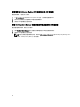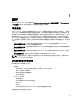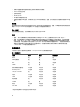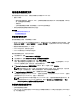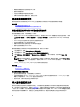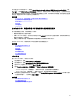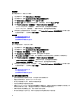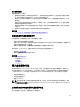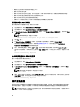Users Guide
• 服务器上已安装的许可证数量不得超过 16 个。
• 要导入的许可证未过期。
• 要导入的许可证不是永久性类型,此许可证会有一个唯一的标识符或与另一台服务器关联的服务标签。
• 要导入的许可证是正确的压缩文件并且是未损坏的文件。
• 要导入的许可证不能已安装在相同的服务器上。
• 如果导入一个租赁的许可证,则导入日期必须是租赁日期激活之后的日期。
从网络共享导入 iDRAC 许可证
要从网络共享导入服务器许可证,请执行以下操作:
1. 在左侧窗格中,单击 Platform Restore(平台恢复)。
2. 在右侧窗格中,单击 Import Server License(导入服务器许可证)。
3. 在 Import Server License(导入服务器许可证)页面中,单击 Network Share(网络共享),然后单击 Next
(下一步)。
注: 如果网络未配置,将显示以下消息。
Network is not configured. Do you want to configure now?
4. 单击 Yes(是)。
5. 在 Network Settings(网络设置)页面中,选择或键入适当的数据,然后单击 Finish(完成)。
有关如何设置网络连接的更多信息,请参阅配置网络设置 NIC 卡。您可以通过单击 Test Network
Connection(测试网络连接)测试网络的连接。
6. 此外,如果网络已配置,请单击 CIFS 或 NFS,在方框中输入相应的数据,然后单击 Next(下一步)。
有关各个字段的信息,请单击此页右上角中的 Help(帮助)链接。许可证已导入并安装,将显示以下消
息。
License successfully Imported.
从 USB 驱动器导入 iDRAC 许可证
要从 USB 驱动器导入服务器许可证:
1. 在左侧窗格中,单击 Platform Restore(平台恢复)。
2. 在右侧窗格中,单击 Import Server License(导入服务器许可证)。
3. 在 Import Server License(导入服务器许可证)页面中,单击 USB Drive(USB 驱动器),然后单击 Next
(下一步)。
注: 如果未连接 USB 驱动器,则会显示以下消息。
Insert Media
4. 否则,如果已连接 USB 驱动器,请单击 Next(下一步)。有关各个字段的信息,请单击此页右上角中的
Help(帮助)链接。许可证已导入并安装,将显示以下消息。
License successfully Imported.
部件更换配置
使用此功能可以将新部件自动更新到已更换部件的固件版本或配置,或两者。在更换部件后重新引导系统时,
将自动进行更新。它通过许可证激活,并可使用生命周期控制器远程服务或通过生命周期控制器远程禁用。
注: 此功能是授权功能。获取许可证以启用此功能。有关获取和使用许可证的更多信息,请参阅
iDRAC7
User’s Guide(iDRAC7 用户指南)
。
60